マイクロソフト サーフェス エルゴノミック キーボードを使いだして約1週間経過しました。
こんばんは(^^)、入力に慣れると手放せなくなるキーボードだ!という前評判にダマされて?購入してしまった管理人です(ΦωΦ)。あっ、マイクロソフトさんごめんなさいm(__)m

ネットで調べると、どうもこのエルゴノミック キーボードは、入力になれるのに1カ月くらいかかるとのこと。『ま、マジですか? しっかり調べて購入すればよかった』と反省しつつも、せっかく高いお金払って購入したんだから絶対マスターしてやる( `ー´)ノ
ということで、「マイクロソフト サーフェス エルゴノミック キーボード」と(たしか?)5年くらい使用している「Logicool ワイヤレス キーボード K270」とで入力速度が、現状でどのくらい違うのか比較テストしてみました。
比較テストに使用したソフト
比較テストに使用したソフトは、P検(ICTプロフィシエンシー検定試験)と同じシステムを利用したタイピング練習ソフトです→「無料タイピング練習」日本語入力と英語入力に挑戦できるタイピング練習ソフト – 窓の杜ライブラリ
マイクロソフト サーフェス エルゴノミック キーボードでの入力速度
マイクロソフト サーフェス エルゴノミック キーボードを使用して、「無料タイピング練習」でタイピングした結果は、5分間で574文字、76点/(満点100点)でした。
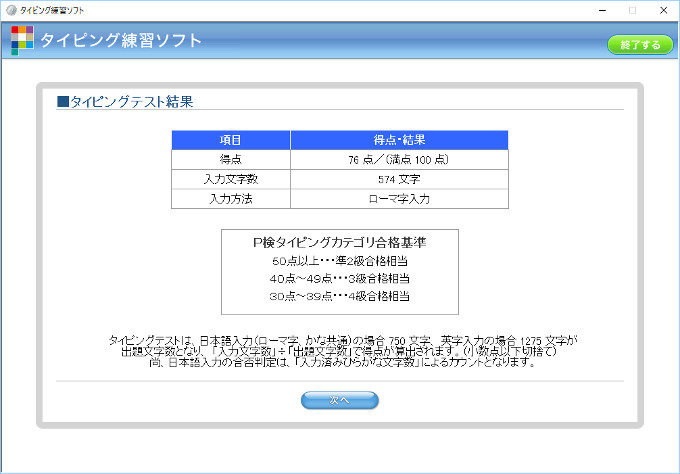
出典:無料タイピング練習 P検(ICTプロフィシエンシー検定試験)http://www.pken.com/
か、かなりストレスたまりました( ̄▽ ̄)。
Logicool ワイヤレス キーボード K270での入力速度
Amazonのカスタマーレビューでも、コスパ最高!しかも入力しやすいという評判のキーボード「Logicool ワイヤレス キーボード K270」。

ほこりがキーとキーの間につまっていて、ちょっと……ですが(;・∀・)
管理人も気に入っていて、たしか5年くらい愛用していました。Amazonのカスタマーレビューはこちらからどうぞ→ Logicool ワイヤレス キーボード K270のカスタマーレビュー
ということで「無料タイピング練習」でタイピングした結果は、5分間で698文字、93点/(満点100点)でした。
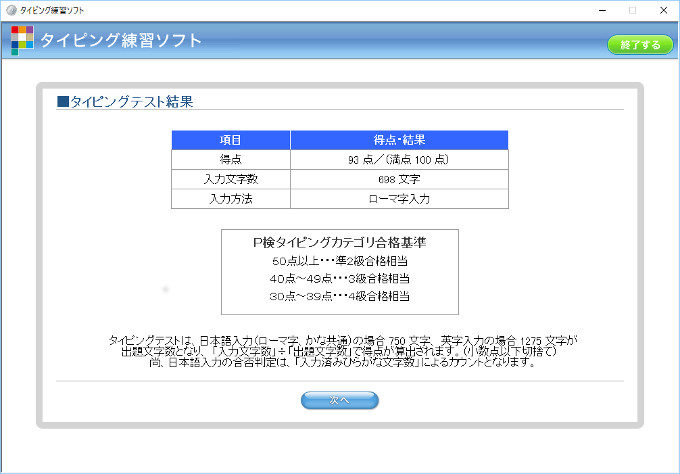
出典:無料タイピング練習 P検(ICTプロフィシエンシー検定試験)http://www.pken.com/
いや~これくらいの速度で入力できると快適で~す(^^♪
82%しか発揮できていない
Logicool ワイヤレス キーボード K270での入力を100%とした場合、マイクロソフト サーフェス エルゴノミック キーボードではどのくらいの入力速度を発揮できているのか?
管理人の場合は、82%(=574文字 ÷ 698文字)しか発揮できていない結果がでました。
どおりでストレスが溜まるわけです(≧▽≦)
これがどれくらいの期間で100%になるのか? そして100%を超えるにはどれくらいかかるのか?
今後、検証していきますネ。またしばらくしたらご報告します。
それでは!